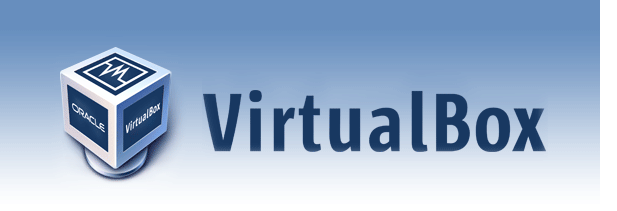Cara Install & Run Microsoft Windows 10 Di dalam System Operasi Apapun.Microsoft meluncurkan sistem operasi Windows 10 pada tahun 2105 setelah edisi pertama yang hanya untuk Developer. Ini adalah sistem operasi yang sepenuhnya mendukung perangkat layar sentuh dan itulah sebabnya semakin populer dan hype. Anda bisa Download Windows 10 Disc Image (ISO File) dari sini. Anda perlu mendownload dulu alat khusus yang akan memeriksa OS Anda terlebih dahulu karena kompatibel dengan instalasi baru atau tidak. Jadi hari ini kita melihat bagaimana kita bisa menginstal dan menjalankan Windows 10 di dalam Windows 7 dengan bantuan Virtual Box.
Pertama kita perlu mendownload dan menginstal VirtualBox agar bisa menjalankan windows 10 berdampingan dengan Windows 7. VirtualBox adalah software gratisan seperti Parallel yang digunakan untuk menjalankan Windows di sistem Mac. Pastikan komputer Anda memiliki sumber daya yang cukup untuk menjalankan dua sistem operasi berat bersama-sama dan Anda memerlukan setidaknya 2 GB RAM agar berjalan dengan lancar.
Download dan Konfigurasi VirtualBox.
1. Download Virtualbox dari situs resmi dan pasang di sistem Anda dengan pengaturan default.
2. Jalankan perangkat lunak dan klik tombol New, masukkan nama Windows 10, pilih jumlah RAM dan buat disk pembuka 20Gb yang baru. Setelah itu pilih opsi VDI (VirtualBox Disk Image) dan klik tombol continue.
3. Sekarang pilih opsi Dynamically Allocated dan Finish the wizard. Sekarang Anda akan melihat gambar Kotak Virtual yang baru Anda buat di perangkat lunak. Klik kanan saja dan pilih settingnya.
4. Di setting anda akan melihat tab Storage klik di atasnya. Sekarang browse file ISO Windows 10 yang telah Anda download sebelumnya (dari link yang disebutkan di atas) dan pilih Choose an “Virtual box CD / DVD disk” pilihan sebagai drive CD / DVD Anda.
Menginstal Windows 10 Di dalam Windows 7.
Setelah melakukan semua langkah yang disebutkan di atas dengan hati-hati sebaiknya Anda melihat layar instalasi Windows 10 sekarang. Proses instalasi adalah beberapa hal yang sama seperti Anda menginstalnya secara normal.
1. Sekarang pertama pilih bahasa, mata uang anda, format keyboard dan klik Install Now button Install.
2. Layar berikutnya akan menuntut Andapasword Windows 10.
3. Jangan memilih opsi upgrade kali ini saat Anda menginstal di mode Virtual. Pilih Custom Install Windows saja dan akan membawa Anda ke langkah berikutnya.
4. Sekarang akan muncul partisi hard disk 20GB yang kita buat tadi, cukup pilih dan tombol Next continue.
Selamat Anda telah berhasil menginstal Windows 10 dalam Windows 7 via VirtualBox. Ini akan memakan waktu jadi santai dan ambil secangkir teh panas. Setelah penginstalan selesai Anda bisa menikmati fitur dari kedua dunia. Sekarang kapan pun Anda harus menggunakan Windows 10 hanya menjalankan VirtualBox dan dari menu Klik ikon keinginan Anda atau Anda dapat membuat ikon Shortcut sehingga Anda dapat meluncurkannya dari Desktop juga.
Itulah tadi tutorial Cara Install & Run Microsoft Windows 10 Di dalam System Operasi Apapun.